Gerenciar tabelas
Neste documento, você aprende a gerenciar tabelas no BigQuery das seguintes maneiras:
- Atualizar as propriedades da tabela:
- Renomear (copiar) uma tabela
- Copiar uma tabela
- Excluir uma tabela
- Restaurar uma tabela excluída
Para mais detalhes sobre como criar e usar tabelas, consulte Como criar e usar tabelas. A página explica como receber informações sobre tabelas, como listá-las e controlar o acesso aos dados delas.
Antes de começar
Atribua papéis do Identity and Access Management (IAM) que concedam aos usuários as permissões necessárias para realizar cada tarefa deste documento. As permissões necessárias para executar uma tarefa (se houver) são listadas na seção "Permissões necessárias".
Atualizar propriedades da tabela
É possível atualizar os seguintes elementos de uma tabela:
Permissões necessárias
Para receber as permissões necessárias para atualizar as properties da tabela,
peça ao administrador que conceda a você o papel do IAM
Editor de dados (roles/bigquery.dataEditor) em uma tabela.
Para mais informações sobre como conceder papéis, consulte Gerenciar acesso.
Esse papel predefinido contém as permissões necessárias para atualizar as properties da tabela. Para ver as permissões exatas necessárias, expanda a seção Permissões necessárias:
Permissões necessárias
As seguintes permissões são necessárias para atualizar as properties da tabela:
-
bigquery.tables.update -
bigquery.tables.get
Essas permissões também podem ser concedidas com papéis personalizados ou outros papéis predefinidos.
Além disso, se você tiver a permissão bigquery.datasets.create, poderá
atualizar as propriedades das tabelas dos conjuntos de dados que criou.
Atualizar a descrição de uma tabela
É possível atualizar a descrição de um conjunto de dados das seguintes maneiras:
- Usando o Console do Google Cloud.
- usando uma instrução
ALTER TABLEde linguagem de definição de dados (DDL); - usando o comando
bq updateda ferramenta de linha de comando bq; - chamando o método de API
tables.patch; - Como usar bibliotecas de cliente.
Para atualizar a descrição de uma tabela:
Console
Não é possível adicionar uma descrição ao criar uma tabela pelo console do Google Cloud. No entanto, depois de criá-la, é possível adicionar a descrição na página Detalhes.
No painel Explorer, expanda o projeto e o conjunto de dados e selecione a tabela.
No painel de detalhes, clique em Detalhes.
Na seção Descrição, clique no ícone de lápis para editar a descrição.
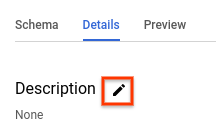
Insira uma descrição na caixa e clique em Atualizar para salvar.
SQL
Use a
instrução ALTER TABLE SET OPTIONS.
O exemplo a seguir atualiza a
descrição de uma tabela chamada mytable:
No Console do Google Cloud, acesse a página BigQuery.
No editor de consultas, digite a seguinte instrução:
ALTER TABLE mydataset.mytable SET OPTIONS ( description = 'Description of mytable');Clique em Executar.
Para mais informações sobre como executar consultas, acesse Executar uma consulta interativa.
bq
-
No Console do Google Cloud, ative o Cloud Shell.
Na parte inferior do Console do Google Cloud, uma sessão do Cloud Shell é iniciada e exibe um prompt de linha de comando. O Cloud Shell é um ambiente shell com a CLI do Google Cloud já instalada e com valores já definidos para o projeto atual. A inicialização da sessão pode levar alguns segundos.
Use o comando
bq updatecom a sinalização--description. Se você estiver atualizando uma tabela em um projeto diferente do padrão, adicione o ID do projeto ao nome do conjunto de dados no seguinte formato:project_id:dataset.bq update \ --description "description" \ project_id:dataset.table
Substitua:
description: o texto que descreve a tabela entre aspas.project_id: ID do projetodataset: o nome do conjunto de dados com a tabela que você está atualizando.table: o nome da tabela que você está atualizando.
Exemplos:
Para alterar a descrição da tabela
mytableno conjunto de dadosmydatasetpara "Descrição do mytable", insira o comando a seguir. O conjunto de dadosmydatasetestá no projeto padrão.bq update --description "Description of mytable" mydataset.mytable
Para alterar a descrição da tabela
mytableno conjunto de dadosmydatasetpara "Descrição do mytable", insira o comando a seguir. O conjunto de dadosmydatasetestá no projetomyotherproject, e não no projeto padrão.bq update \ --description "Description of mytable" \ myotherproject:mydataset.mytable
API
Chame o método tables.patch e use a propriedade description no recurso da tabela para atualizar a descrição da tabela. Como o método tables.update substitui todo o recurso da tabela, é melhor usar o método tables.patch.
Go
Antes de testar esta amostra, siga as instruções de configuração do Go no Guia de início rápido do BigQuery: como usar bibliotecas de cliente. Para mais informações, consulte a documentação de referência da API BigQuery em Go.
Para autenticar no BigQuery, configure o Application Default Credentials. Para mais informações, acesse Configurar a autenticação para bibliotecas de cliente.
Java
Antes de testar esta amostra, siga as instruções de configuração do Java no Guia de início rápido do BigQuery: como usar bibliotecas de cliente. Para mais informações, consulte a documentação de referência da API BigQuery em Java.
Para autenticar no BigQuery, configure o Application Default Credentials. Para mais informações, acesse Configurar a autenticação para bibliotecas de cliente.
Python
Antes de testar esta amostra, siga as instruções de configuração do Python no Guia de início rápido do BigQuery: como usar bibliotecas de cliente. Para mais informações, consulte a documentação de referência da API BigQuery em Python.
Para autenticar no BigQuery, configure o Application Default Credentials. Para mais informações, acesse Configurar a autenticação para bibliotecas de cliente.
Configure a propriedade Table.description e chame Client.update_table() para enviar a atualização à API.Atualizar o prazo de validade da tabela
É possível configurar o prazo de validade padrão da tabela no nível do conjunto de dados ou defini-lo quando a tabela é criada. Muitas vezes, ele é mencionado como "tempo de vida" ou TTL, na sigla em inglês.
Quando uma tabela expira, ela é excluída com todos os dados que ela contém. Se necessário, é possível cancelar a exclusão da tabela expirada dentro do período de tempo especificado para o conjunto de dados. Consulte Restaurar tabelas excluídas para mais informações.
Se você fizer isso durante a criação da tabela, a expiração padrão da tabela do conjunto de dados será ignorada. Se você não a configurar no nível do conjunto de dados e não defini-la quando a tabela for criada, a tabela nunca vai expirar, e você precisará excluí-la manualmente.
A qualquer momento após a criação da tabela, é possível atualizar o prazo de validade dela das seguintes maneiras:
- Usando o Console do Google Cloud.
- usando uma instrução
ALTER TABLEde linguagem de definição de dados (DDL); - usando o comando
bq updateda ferramenta de linha de comando bq; - chamando o método de API
tables.patch; - Como usar bibliotecas de cliente.
Para atualizar o prazo de validade de uma tabela:
Console
Não é possível adicionar um prazo de validade ao criar uma tabela pelo console do Google Cloud. No entanto, depois de criá-la, é possível adicionar ou atualizar a validade da tabela na página Detalhes da tabela.
No painel Explorer, expanda o projeto e o conjunto de dados e selecione a tabela.
No painel de detalhes, clique em Detalhes.
Clique no ícone de lápis ao lado de Informações da tabela.
Em Validade da tabela, selecione Especificar data. Em seguida, selecione a data de validade usando o widget de calendário.
Clique em Atualizar para salvar. O prazo de validade atualizado é exibido na seção Informações da tabela.
SQL
Use a
instrução ALTER TABLE SET OPTIONS.
O exemplo a seguir atualiza o
prazo de validade de uma tabela chamada mytable:
No Console do Google Cloud, acesse a página BigQuery.
No editor de consultas, digite a seguinte instrução:
ALTER TABLE mydataset.mytable SET OPTIONS ( -- Sets table expiration to timestamp 2025-02-03 12:34:56 expiration_timestamp = TIMESTAMP '2025-02-03 12:34:56');Clique em Executar.
Para mais informações sobre como executar consultas, acesse Executar uma consulta interativa.
bq
-
No Console do Google Cloud, ative o Cloud Shell.
Na parte inferior do Console do Google Cloud, uma sessão do Cloud Shell é iniciada e exibe um prompt de linha de comando. O Cloud Shell é um ambiente shell com a CLI do Google Cloud já instalada e com valores já definidos para o projeto atual. A inicialização da sessão pode levar alguns segundos.
Use o comando
bq updatecom a sinalização--expiration. Se você estiver atualizando uma tabela em um projeto diferente do padrão, adicione o ID do projeto ao nome do conjunto de dados no seguinte formato:project_id:dataset.bq update \ --expiration integer \
project_id:dataset.tableSubstitua:
integer: a vida útil padrão (em segundos) da tabela. O valor mínimo é de 3.600 segundos (uma hora). O tempo de expiração é avaliado para a hora atual mais o valor inteiro. Se você especificar como0, a validade da tabela será removida e ela nunca irá expirar. Tabelas sem prazo de validade precisam ser excluídas manualmente.project_id: o ID do projeto.dataset: o nome do conjunto de dados com a tabela que você está atualizando.table: o nome da tabela que você está atualizando.
Exemplos:
Para atualizar o prazo de validade da tabela
mytableno conjunto de dadosmydatasetpara cinco dias (432.000 segundos), insira o seguinte comando: O conjunto de dadosmydatasetestá no projeto padrão.bq update --expiration 432000 mydataset.mytable
Para atualizar o prazo de validade da tabela
mytableno conjunto de dadosmydatasetpara cinco dias (432.000 segundos), insira o seguinte comando: O conjunto de dadosmydatasetestá no projetomyotherproject, e não no projeto padrão.bq update --expiration 432000 myotherproject:mydataset.mytable
API
Chame o método tables.patch e use a propriedade expirationTime no recurso da tabela para atualizar a validade da tabela em milissegundos. Como o método tables.update substitui todo o recurso da tabela, é melhor usar o método tables.patch.
Go
Antes de testar esta amostra, siga as instruções de configuração do Go no Guia de início rápido do BigQuery: como usar bibliotecas de cliente. Para mais informações, consulte a documentação de referência da API BigQuery em Go.
Para autenticar no BigQuery, configure o Application Default Credentials. Para mais informações, acesse Configurar a autenticação para bibliotecas de cliente.
Java
Antes de testar esta amostra, siga as instruções de configuração do Java no Guia de início rápido do BigQuery: como usar bibliotecas de cliente. Para mais informações, consulte a documentação de referência da API BigQuery em Java.
Para autenticar no BigQuery, configure o Application Default Credentials. Para mais informações, acesse Configurar a autenticação para bibliotecas de cliente.
Node.js
Antes de testar esta amostra, siga as instruções de configuração do Node.js no Guia de início rápido do BigQuery: como usar bibliotecas de cliente. Para mais informações, consulte a documentação de referência da API BigQuery em Node.js.
Para autenticar no BigQuery, configure o Application Default Credentials. Para mais informações, acesse Configurar a autenticação para bibliotecas de cliente.
Python
Antes de testar esta amostra, siga as instruções de configuração do Python no Guia de início rápido do BigQuery: como usar bibliotecas de cliente. Para mais informações, consulte a documentação de referência da API BigQuery em Python.
Para autenticar no BigQuery, configure o Application Default Credentials. Para mais informações, acesse Configurar a autenticação para bibliotecas de cliente.
Configure a propriedade Table.expires e chame Client.update_table() para enviar a atualização à API.Para atualizar o prazo de validade padrão da partição do conjunto de dados:
Java
Antes de testar esta amostra, siga as instruções de configuração do Java no Guia de início rápido do BigQuery: como usar bibliotecas de cliente. Para mais informações, consulte a documentação de referência da API BigQuery em Java.
Para autenticar no BigQuery, configure o Application Default Credentials. Para mais informações, acesse Configurar a autenticação para bibliotecas de cliente.
Python
Antes de testar esta amostra, siga as instruções de configuração do Python no Guia de início rápido do BigQuery: como usar bibliotecas de cliente. Para mais informações, consulte a documentação de referência da API BigQuery em Python.
Para autenticar no BigQuery, configure o Application Default Credentials. Para mais informações, acesse Configurar a autenticação para bibliotecas de cliente.
Atualizar o modo de arredondamento de uma tabela
É possível atualizar o modo de arredondamento padrão de uma tabela usando a instrução DDL ALTER TABLE SET OPTIONS.
O exemplo a seguir atualiza o modo de arredondamento padrão de mytable para ROUND_HALF_EVEN:
ALTER TABLE mydataset.mytable SET OPTIONS ( default_rounding_mode = "ROUND_HALF_EVEN");
Quando você adiciona um campo NUMERIC ou BIGNUMERIC a uma tabela e não especifica um modo de arredondamento, esse modo é definido automaticamente como o arredondamento padrão da tabela. Alterar o modo de arredondamento padrão de uma tabela não altera o modo de arredondamento dos campos que já existem.
Atualizar a definição de esquema de uma tabela
Para mais informações sobre como atualizar a definição de esquema de uma tabela, consulte Como modificar esquemas de tabelas.
Renomear uma tabela
É possível renomear uma tabela depois que ela é criada usando a
instrução ALTER TABLE RENAME TO.
O exemplo a seguir renomeia mytable como mynewtable:
ALTER TABLE mydataset.mytable
RENAME TO mynewtable;
Limitações ao renomear tabelas
- Se você quiser renomear uma tabela que tenha streaming de dados, pare o streaming e aguarde o BigQuery indicar que ele não está em uso.
- Geralmente, a tabela pode ser renomeada em até 72 horas após a última operação de streaming, mas pode demorar mais.
- As ACLs de tabela e as políticas de acesso de linha atuais são preservadas, mas as atualizações da ACL e da política de acesso de linha da tabela feitas durante a renomeação da tabela não são.
- Não é possível renomear uma tabela simultaneamente e executar uma instrução DML nela.
- Renomear uma tabela remove todas as tags do Data Catalog nela.
- Não é possível renomear tabelas externas.
Copiar uma tabela
Nesta seção, você verá como criar uma cópia completa de uma tabela. Para informações sobre outros tipos de cópias de tabela, consulte clones de tabela e snapshots de tabela.
É possível copiar uma tabela das seguintes maneiras:
- Use o console do Google Cloud.
- Use o comando
bq cp. - use uma instrução
CREATE TABLE COPYde linguagem de definição de dados (DDL); - chame o método da API
jobs.insert e configure um job
copy; - use as bibliotecas-cliente.
Limitações ao copiar tabelas
Os jobs de cópia de tabelas estão sujeitos às limitações a seguir:
- Ao fazer a cópia, o nome da tabela de destino precisa aderir às mesmas convenções de nomenclatura da criação de tabelas.
- As cópias de tabelas estão sujeitas aos limites do BigQuery nos jobs de cópia.
- O console do Google Cloud permite copiar apenas uma tabela por vez. Não é possível substituir uma tabela que já existe no conjunto de dados de destino. A tabela precisa ter um nome exclusivo nesse conjunto.
- A cópia de várias tabelas de origem em uma tabela de destino não é compatível com o Console do Google Cloud.
- Ao copiar várias tabelas de origem para uma tabela de destino usando a API, a ferramenta de linha de comando bq ou as bibliotecas de cliente, todas as tabelas de origem precisam ter esquemas idênticos, incluindo particionamento ou clustering.
- O tempo que o BigQuery leva para copiar tabelas pode variar bastante em diferentes execuções porque o armazenamento subjacente é gerenciado de forma dinâmica.
- Não é possível copiar e anexar uma tabela de origem a uma tabela de destino que tenha mais colunas do que a tabela de origem, e as colunas adicionais têm valores padrão. Mas é possível executar
INSERT destination_table SELECT * FROM source_tablepara copiar os dados. - Se a operação de cópia substituir uma tabela já existente, o acesso no nível dessa tabela será mantido. As Tags da tabela de origem não são copiadas para a tabela substituída.
- Se a operação de cópia criar uma nova tabela, o acesso no nível dessa tabela será determinado pelas políticas de acesso do conjunto de dados em que a nova tabela foi criada. Além disso, as tags são copiadas da tabela de origem para a nova.
- Quando você copia várias tabelas de origem para uma tabela de destino, todas elas precisam ter tags idênticas.
Funções exigidas
Para executar as tarefas neste documento, você precisa das seguintes permissões.
Papéis para copiar tabelas e partições
Para receber as permissões necessárias para copiar tabelas e partições,
ao administrador que conceda a você o papel do IAM
Editor de dados (roles/bigquery.dataEditor) nos conjuntos de dados de origem e destino.
Para mais informações sobre como conceder papéis, consulte Gerenciar acesso.
Esse papel predefinido contém as permissões necessárias para copiar tabelas e partições. Para ver as permissões exatas necessárias, expanda a seção Permissões necessárias:
Permissões necessárias
As seguintes permissões são necessárias para copiar tabelas e partições:
-
bigquery.tables.getDatanos conjuntos de dados de origem e destino -
bigquery.tables.getnos conjuntos de dados de origem e destino bigquery.tables.createno conjunto de dados de destinobigquery.tables.updateno conjunto de dados de destino
Essas permissões também podem ser concedidas com papéis personalizados ou outros papéis predefinidos.
Permissão para executar um job de cópia
Para receber a permissão necessária para executar um job de cópia,
peça ao administrador que conceda a você o papel do IAM
Usuário de jobs (roles/bigquery.jobUser) nos conjuntos de dados de origem e destino.
Para mais informações sobre como conceder papéis, consulte Gerenciar acesso.
Esse papel predefinido contém a permissão bigquery.jobs.create, que é necessária para executar um job de cópia.
Também é possível conseguir essa permissão com papéis personalizados ou outros papéis predefinidos.
Copiar uma tabela de origem única
É possível copiar uma única tabela das seguintes maneiras:
- Usando o Console do Google Cloud.
- usando o comando
bq cpda ferramenta de linha de comando bq; - usando uma instrução
CREATE TABLE COPYde linguagem de definição de dados (DDL); - Fazendo uma chamada do método de API
jobs.insert, configurando um jobcopye especificando a propriedadesourceTable. - usando bibliotecas de cliente.
O Console do Google Cloud e a instrução CREATE TABLE COPY suportam apenas
uma tabela de origem e uma de destino
em um job de cópia. Para copiar vários arquivos de origem
para uma tabela de destino, você precisa usar a ferramenta de linha de comando bq ou a API.
Para copiar uma única tabela de origem:
Console
No painel Explorer, expanda o projeto e o conjunto de dados e selecione a tabela.
No painel de detalhes, clique em Copiar tabela.
Na caixa de diálogo Copiar tabela, em Destino, siga estas etapas:
- Em Nome do projeto, escolha o projeto que armazenará a tabela copiada.
- Em Nome do conjunto de dados, selecione o conjunto de dados em que você quer armazenar a tabela copiada. Os conjuntos de dados de origem e destino precisam estar no mesmo local.
- Em Nome da tabela, insira um nome para a tabela nova. Ele precisa ser exclusivo no conjunto de dados de destino. Não é possível substituir uma tabela que já existe no conjunto de dados de destino usando o console do Google Cloud. Para mais informações sobre os requisitos de nome de tabela, consulte Nomenclatura de tabelas.
Clique em Copiar para iniciar o job de cópia.
SQL
Use a
instrução CREATE TABLE COPY
para copiar uma tabela chamada
table1 para uma nova tabela chamada table1copy:
No Console do Google Cloud, acesse a página BigQuery.
No editor de consultas, digite a seguinte instrução:
CREATE TABLE
myproject.mydataset.table1copyCOPYmyproject.mydataset.table1;Clique em Executar.
Para mais informações sobre como executar consultas, acesse Executar uma consulta interativa.
bq
-
No Console do Google Cloud, ative o Cloud Shell.
Na parte inferior do Console do Google Cloud, uma sessão do Cloud Shell é iniciada e exibe um prompt de linha de comando. O Cloud Shell é um ambiente shell com a CLI do Google Cloud já instalada e com valores já definidos para o projeto atual. A inicialização da sessão pode levar alguns segundos.
Emita o comando
bq cp. É possível usar sinalizações opcionais para controlar a disposição de gravação da tabela de destino:-aou--append_tableanexa os dados das tabelas de origem a uma tabela atual no conjunto de dados de destino.-fou--forcesubstitui uma tabela atual do conjunto de dados de destino e não solicita confirmação.-nou--no_clobberretorna a mensagem de erro a seguir quando a tabela já está no conjunto de dados de destino:Table 'project_id:dataset.table' already exists, skipping.. Se-nnão for especificado, o comportamento padrão é solicitar que o usuário escolha se quer substituir a tabela de destino.--destination_kms_keyé a chave do Cloud KMS gerenciada pelo cliente que é usada para criptografar a tabela de destino.
--destination_kms_keynão é demonstrado aqui. Para mais informações, consulte Como proteger dados com chaves do Cloud Key Management Service.Se o conjunto de dados de origem ou de destino estiver em um projeto diferente do padrão, adicione o ID do projeto aos nomes dos conjuntos de dados no seguinte formato:
project_id:dataset.Opcional: forneça a sinalização
--locatione defina o valor do local.bq --location=location cp \ -a -f -n \
project_id:dataset.source_table\project_id:dataset.destination_tableSubstitua:
location: o nome do seu local. A sinalização--locationé opcional. Por exemplo, se estiver usando o BigQuery na região de Tóquio, defina o valor da sinalização comoasia-northeast1. É possível definir um valor padrão para o local usando o arquivo.bigqueryrc.project_id: o ID do projeto.dataset: o nome do conjunto de dados de origem ou de destino.source_table: a tabela que você está copiando.destination_table: o nome da tabela no conjunto de dados de destino.
Exemplos:
Para copiar a tabela
mydataset.mytablepara a tabelamydataset2.mytable2, insira o comando a seguir. Os dois conjuntos de dados estão no projeto padrão.bq cp mydataset.mytable mydataset2.mytable2
Para copiar a tabela
mydataset.mytablee substituir uma tabela de destino com o mesmo nome, digite o comando a seguir. O conjunto de dados de origem está no projeto padrão. O conjunto de dados de destino está no projetomyotherproject. O atalho-fé usado para substituir a tabela de destino sem enviar uma solicitação.bq cp -f \ mydataset.mytable \ myotherproject:myotherdataset.mytable
Para copiar a tabela
mydataset.mytablee retornar um erro caso o conjunto de dados de destino contenha uma tabela com o mesmo nome, digite o comando a seguir. O conjunto de dados de origem está no projeto padrão. O conjunto de dados de destino está no projetomyotherproject. O atalho-né usado para evitar a substituição de uma tabela com o mesmo nome.bq cp -n \ mydataset.mytable \ myotherproject:myotherdataset.mytable
Para copiar a tabela
mydataset.mytablee anexar os dados a uma tabela de destino com o mesmo nome, digite o comando a seguir. O conjunto de dados de origem está no projeto padrão. O conjunto de dados de destino está no projetomyotherproject. O atalho- aé usado para anexar à tabela de destino.bq cp -a mydataset.mytable myotherproject:myotherdataset.mytable
API
É possível copiar uma tabela atual por meio da API chamando o método bigquery.jobs.insert e configurando um job copy. Especifique seu local na propriedade location da seção jobReference do recurso do job.
Especifique os valores a seguir na configuração do job:
"copy": {
"sourceTable": { // Required
"projectId": string, // Required
"datasetId": string, // Required
"tableId": string // Required
},
"destinationTable": { // Required
"projectId": string, // Required
"datasetId": string, // Required
"tableId": string // Required
},
"createDisposition": string, // Optional
"writeDisposition": string, // Optional
},
Onde sourceTable fornece informações sobre a tabela a ser copiada, destinationTable fornece informações sobre a tabela nova, createDisposition especifica se a tabela será criada caso não exista e writeDisposition especifica se será necessário substituir ou anexar a uma tabela atual.
C#
Antes de testar esta amostra, siga as instruções de configuração do C# no Guia de início rápido do BigQuery: como usar bibliotecas de cliente. Para mais informações, consulte a documentação de referência da API BigQuery em C#.
Para autenticar no BigQuery, configure o Application Default Credentials. Para mais informações, acesse Configurar a autenticação para bibliotecas de cliente.
Go
Antes de testar esta amostra, siga as instruções de configuração do Go no Guia de início rápido do BigQuery: como usar bibliotecas de cliente. Para mais informações, consulte a documentação de referência da API BigQuery em Go.
Para autenticar no BigQuery, configure o Application Default Credentials. Para mais informações, acesse Configurar a autenticação para bibliotecas de cliente.
Java
Antes de testar esta amostra, siga as instruções de configuração do Java no Guia de início rápido do BigQuery: como usar bibliotecas de cliente. Para mais informações, consulte a documentação de referência da API BigQuery em Java.
Para autenticar no BigQuery, configure o Application Default Credentials. Para mais informações, acesse Configurar a autenticação para bibliotecas de cliente.
Node.js
Antes de testar esta amostra, siga as instruções de configuração do Node.js no Guia de início rápido do BigQuery: como usar bibliotecas de cliente. Para mais informações, consulte a documentação de referência da API BigQuery em Node.js.
Para autenticar no BigQuery, configure o Application Default Credentials. Para mais informações, acesse Configurar a autenticação para bibliotecas de cliente.
PHP
Antes de testar esta amostra, siga as instruções de configuração do PHP no Guia de início rápido do BigQuery: como usar bibliotecas de cliente. Para mais informações, consulte a documentação de referência da API BigQuery em PHP.
Para autenticar no BigQuery, configure o Application Default Credentials. Para mais informações, acesse Configurar a autenticação para bibliotecas de cliente.
Python
Antes de testar esta amostra, siga as instruções de configuração do Python no Guia de início rápido do BigQuery: como usar bibliotecas de cliente. Para mais informações, consulte a documentação de referência da API BigQuery em Python.
Para autenticar no BigQuery, configure o Application Default Credentials. Para mais informações, acesse Configurar a autenticação para bibliotecas de cliente.
Copiar várias tabelas de origem
É possível copiar várias tabelas de origem em uma tabela de destino das seguintes maneiras:
- usando o comando
bq cpda ferramenta de linha de comando bq; - Fazendo uma chamada do método
jobs.insert, configurando um jobcopye especificando a propriedadesourceTables - usando bibliotecas de cliente.
Todas as tabelas de origem precisam ter esquemas e tags idênticos, e apenas uma tabela de destino é permitida.
As tabelas de origem precisam ser especificadas como uma lista separada por vírgulas. Não é possível usar caracteres curinga ao copiar várias tabelas de origem.
Para copiar várias tabelas de origem, selecione uma das seguintes opções:
bq
-
No Console do Google Cloud, ative o Cloud Shell.
Na parte inferior do Console do Google Cloud, uma sessão do Cloud Shell é iniciada e exibe um prompt de linha de comando. O Cloud Shell é um ambiente shell com a CLI do Google Cloud já instalada e com valores já definidos para o projeto atual. A inicialização da sessão pode levar alguns segundos.
Emita o comando
bq cpe inclua várias tabelas de origem em uma lista separada por vírgulas. É possível usar sinalizações opcionais para controlar a disposição de gravação da tabela de destino:-aou--append_tableanexa os dados das tabelas de origem a uma tabela atual no conjunto de dados de destino.-fou--forcesubstitui uma tabela atual do conjunto de dados de destino e não solicita confirmação.-nou--no_clobberretorna a mensagem de erro a seguir quando a tabela já está no conjunto de dados de destino:Table 'project_id:dataset.table' already exists, skipping.. Se-nnão for especificado, o comportamento padrão é solicitar que o usuário escolha se quer substituir a tabela de destino.--destination_kms_keyé a chave do Cloud Key Management Service gerenciada pelo cliente que é usada para criptografar a tabela de destino.
--destination_kms_keynão é demonstrado aqui. Para mais informações, consulte Como proteger dados com chaves do Cloud Key Management Service.Se o conjunto de dados de origem ou de destino estiver em um projeto diferente do padrão, adicione o ID do projeto aos nomes dos conjuntos de dados no seguinte formato:
project_id:dataset.Opcional: forneça a sinalização
--locatione defina o valor do local.bq --location=location cp \ -a -f -n \
project_id:dataset.source_table,project_id:dataset.source_table\project_id:dataset.destination_tableSubstitua:
location: o nome do seu local. A sinalização--locationé opcional. Por exemplo, se estiver usando o BigQuery na região de Tóquio, defina o valor da sinalização comoasia-northeast1. É possível definir um valor padrão para o local usando o arquivo.bigqueryrc.project_id: o ID do projeto.dataset: o nome do conjunto de dados de origem ou de destino.source_table: a tabela que você está copiando.destination_table: o nome da tabela no conjunto de dados de destino.
Exemplos:
Para copiar as tabelas
mydataset.mytable,mydataset.mytable2emydataset2.tablecopy, digite o seguinte comando: Todos os conjuntos de dados estão no projeto padrão.bq cp \ mydataset.mytable,mydataset.mytable2 \ mydataset2.tablecopy
Para copiar a tabela
mydataset.mytablee a tabelamydataset.mytable2para a tabelamyotherdataset.mytablee para substituir uma tabela de destino com o mesmo nome, digite o seguinte comando: O conjunto de dados de destino está no projetomyotherproject, não no projeto padrão. O atalho-fé usado para substituir a tabela de destino sem enviar uma solicitação.bq cp -f \ mydataset.mytable,mydataset.mytable2 \ myotherproject:myotherdataset.mytable
Para copiar as tabelas
myproject:mydataset.mytableemyproject:mydataset.mytable2e retornar um erro caso o conjunto de dados de destino contenha uma tabela com o mesmo nome, digite o comando a seguir. O conjunto de dados de destino está no projetomyotherproject. O atalho-né usado para evitar a substituição de uma tabela com o mesmo nome.bq cp -n \ myproject:mydataset.mytable,myproject:mydataset.mytable2 \ myotherproject:myotherdataset.mytable
Para copiar as tabelas
mydataset.mytableemydataset.mytable2e anexar os dados a uma tabela de destino com o mesmo nome, digite o comando a seguir. O conjunto de dados de origem está no projeto padrão. O conjunto de dados de destino está no projetomyotherproject. O atalho-aé usado para anexar à tabela de destino.bq cp -a \ mydataset.mytable,mydataset.mytable2 \ myotherproject:myotherdataset.mytable
API
Para copiar várias tabelas usando a API, chame o método jobs.insert, configure um job copy da tabela e especifique a propriedade sourceTables.
Especifique sua região na propriedade location da seção jobReference do recurso do job.
Go
Antes de testar esta amostra, siga as instruções de configuração do Go no Guia de início rápido do BigQuery: como usar bibliotecas de cliente. Para mais informações, consulte a documentação de referência da API BigQuery em Go.
Para autenticar no BigQuery, configure o Application Default Credentials. Para mais informações, acesse Configurar a autenticação para bibliotecas de cliente.
Java
Antes de testar esta amostra, siga as instruções de configuração do Java no Guia de início rápido do BigQuery: como usar bibliotecas de cliente. Para mais informações, consulte a documentação de referência da API BigQuery em Java.
Para autenticar no BigQuery, configure o Application Default Credentials. Para mais informações, acesse Configurar a autenticação para bibliotecas de cliente.
Node.js
Antes de testar esta amostra, siga as instruções de configuração do Node.js no Guia de início rápido do BigQuery: como usar bibliotecas de cliente. Para mais informações, consulte a documentação de referência da API BigQuery em Node.js.
Para autenticar no BigQuery, configure o Application Default Credentials. Para mais informações, acesse Configurar a autenticação para bibliotecas de cliente.
Python
Antes de testar esta amostra, siga as instruções de configuração do Python no Guia de início rápido do BigQuery: como usar bibliotecas de cliente. Para mais informações, consulte a documentação de referência da API BigQuery em Python.
Para autenticar no BigQuery, configure o Application Default Credentials. Para mais informações, acesse Configurar a autenticação para bibliotecas de cliente.
Copiar tabelas entre regiões
Para solicitar acesso a esse recurso em fase de pré-lançamento, preencha o formulário de inscrição de pré-lançamento da cópia de tabelas entre regiões do BigQuery.
É possível copiar uma tabela, um snapshot da tabela ou um clone da tabela de uma região do BigQuery ou de uma multirregião para outra. Isso inclui todas as tabelas em que o Cloud KMS gerenciado pelo cliente (CMEK) é aplicado. Essa ação gera cobranças adicionais de acordo com os preços do BigQuery.
Para copiar uma tabela entre regiões, selecione uma das seguintes opções:
bq
-
No Console do Google Cloud, ative o Cloud Shell.
Na parte inferior do Console do Google Cloud, uma sessão do Cloud Shell é iniciada e exibe um prompt de linha de comando. O Cloud Shell é um ambiente shell com a CLI do Google Cloud já instalada e com valores já definidos para o projeto atual. A inicialização da sessão pode levar alguns segundos.
Execute o comando
bq cp:
bq cp \ -f -n \SOURCE_PROJECT:SOURCE_DATASET.SOURCE_TABLE\DESTINATION_PROJECT:DESTINATION_DATASET.DESTINATION_TABLE
Substitua:
SOURCE_PROJECT: ID do projeto fonte. Se o conjunto de dados de origem estiver em um projeto diferente do padrão, adicione o ID do projeto ao nome do conjunto de dados de origem.DESTINATION_PROJECT: ID do projeto de destino Se o conjunto de dados de destino estiver em um projeto diferente do padrão, adicione o ID do projeto ao nome do conjunto de dados de destino.SOURCE_DATASET: o nome do conjunto de dados de origem.DESTINATION_DATASET: o nome do conjunto de dados de destino.SOURCE_TABLE: a tabela que você está copiando.DESTINATION_TABLE: o nome da tabela no conjunto de dados de destino.Exemplos:
Para copiar a tabela
mydataset_us.mytableda multirregiãouspara a tabelamydataset_eu.mytable2na multirregiãoeu, digite o comando a seguir. Os dois conjuntos de dados estão no projeto padrão.bq cp --sync=false mydataset_us.mytable mydataset_eu.mytable2
Para copiar uma tabela com CMEK ativado, crie uma chave usando o Cloud KMS e especifique a chave no comando
bq cpou use um conjunto de dados de destino com o CMEK padrão configurado. O exemplo a seguir especifica o CMEK de destino no comandobq cp.bq cp ----destination_kms_key=projects/testing/locations/us/keyRings/us_key/cryptoKeys/eu_key mydataset_us.mytable mydataset_eu.mytable2
API
Para copiar uma tabela entre regiões usando a API, chame o método jobs.insert e configure um job copy da tabela.
Especifique sua região na propriedade location da seção jobReference do recurso do job.
C#
Antes de testar esta amostra, siga as instruções de configuração do C# no Guia de início rápido do BigQuery: como usar bibliotecas de cliente. Para mais informações, consulte a documentação de referência da API BigQuery em C#.
Para autenticar no BigQuery, configure o Application Default Credentials. Para mais informações, acesse Configurar a autenticação para bibliotecas de cliente.
Go
Antes de testar esta amostra, siga as instruções de configuração do Go no Guia de início rápido do BigQuery: como usar bibliotecas de cliente. Para mais informações, consulte a documentação de referência da API BigQuery em Go.
Para autenticar no BigQuery, configure o Application Default Credentials. Para mais informações, acesse Configurar a autenticação para bibliotecas de cliente.
Java
Antes de testar esta amostra, siga as instruções de configuração do Java no Guia de início rápido do BigQuery: como usar bibliotecas de cliente. Para mais informações, consulte a documentação de referência da API BigQuery em Java.
Para autenticar no BigQuery, configure o Application Default Credentials. Para mais informações, acesse Configurar a autenticação para bibliotecas de cliente.
Node.js
Antes de testar esta amostra, siga as instruções de configuração do Node.js no Guia de início rápido do BigQuery: como usar bibliotecas de cliente. Para mais informações, consulte a documentação de referência da API BigQuery em Node.js.
Para autenticar no BigQuery, configure o Application Default Credentials. Para mais informações, acesse Configurar a autenticação para bibliotecas de cliente.
PHP
Antes de testar esta amostra, siga as instruções de configuração do PHP no Guia de início rápido do BigQuery: como usar bibliotecas de cliente. Para mais informações, consulte a documentação de referência da API BigQuery em PHP.
Para autenticar no BigQuery, configure o Application Default Credentials. Para mais informações, acesse Configurar a autenticação para bibliotecas de cliente.
Python
Antes de testar esta amostra, siga as instruções de configuração do Python no Guia de início rápido do BigQuery: como usar bibliotecas de cliente. Para mais informações, consulte a documentação de referência da API BigQuery em Python.
Para autenticar no BigQuery, configure o Application Default Credentials. Para mais informações, acesse Configurar a autenticação para bibliotecas de cliente.
Limitações
Copiar uma tabela entre regiões está sujeita às seguintes limitações:
- Não é possível copiar uma tabela usando o console do Google Cloud ou a instrução
TABLE COPY DDL. - Não é possível copiar uma tabela quando há tags de política na tabela de origem.
- Não é possível copiar políticas do IAM associadas às tabelas. É possível aplicar as mesmas políticas ao destino depois que a cópia é concluída.
- Não é possível copiar várias tabelas de origem em uma única tabela de destino.
- Não é possível copiar tabelas no modo de anexação.
- As informações de viagem no tempo não são copiadas para a região de destino.
- Os clones de tabela são convertidos em uma cópia completa na região de destino.
Conferir o uso atual da cota
É possível conferir seu uso atual de jobs de consulta, carregamento, extração ou cópia executando
uma consulta INFORMATION_SCHEMA para visualizar metadados sobre os jobs executados em um
período especificado. É possível comparar seu uso atual com o limite de cota para determinar o uso de cota para um tipo específico de job. O exemplo de consulta a seguir usa a visualização INFORMATION_SCHEMA.JOBS para listar o número de jobs de consulta, carregamento, extração e cópia por projeto:
SELECT sum(case when job_type="QUERY" then 1 else 0 end) as QRY_CNT, sum(case when job_type="LOAD" then 1 else 0 end) as LOAD_CNT, sum(case when job_type="EXTRACT" then 1 else 0 end) as EXT_CNT, sum(case when job_type="COPY" then 1 else 0 end) as CPY_CNT FROM `region-eu`.INFORMATION_SCHEMA.JOBS_BY_PROJECT WHERE date(creation_time)= CURRENT_DATE()
Para conferir os limites de cota dos jobs de cópia, consulte Cotas e limites: jobs de cópia.
Excluir tabelas
É possível excluir um conjunto de dados das seguintes maneiras:
- Usando o Console do Google Cloud.
- usando uma instrução
DROP TABLEde linguagem de definição de dados (DDL); - usando o comando
bq rmda ferramenta de linha de comando bq; - chamando o método de API
tables.delete; - usando bibliotecas de cliente.
Para excluir todas as tabelas do conjunto de dados, exclua o conjunto de dados.
Ao excluir uma tabela, todos os dados dela também são removidos. Para excluir tabelas automaticamente após um período especificado, defina a validade padrão da tabela para o conjunto de dados ou defina o prazo de validade ao criar a tabela.
A exclusão de uma tabela também exclui todas as permissões associadas a ela. Ao recriar uma tabela excluída, você também precisa reconfigurar manualmente as permissões de acesso associadas a ela.
Funções exigidas
Para conseguir as permissões necessárias para excluir uma tabela,
peça ao administrador que conceda a você o papel do IAM
Editor de dados (roles/bigquery.dataEditor) no conjunto de dados.
Para mais informações sobre como conceder papéis, consulte Gerenciar acesso.
Esse papel predefinido contém as permissões necessárias para excluir uma tabela. Para ver as permissões exatas necessárias, expanda a seção Permissões necessárias:
Permissões necessárias
As permissões a seguir são necessárias para excluir uma tabela:
-
bigquery.tables.delete -
bigquery.tables.get
Essas permissões também podem ser concedidas com papéis personalizados ou outros papéis predefinidos.
Excluir uma tabela
Para fazer isso:
Console
No painel Explorer, expanda o projeto e o conjunto de dados e selecione a tabela.
No painel de detalhes, clique em Excluir tabela.
Digite
"delete"na caixa de diálogo e clique em Excluir para confirmar.
SQL
Use a
instrução DROP TABLE.
No exemplo a seguir, uma tabela chamada mytable é excluída:
No Console do Google Cloud, acesse a página BigQuery.
No editor de consultas, digite a seguinte instrução:
DROP TABLE mydataset.mytable;
Clique em Executar.
Para mais informações sobre como executar consultas, acesse Executar uma consulta interativa.
bq
-
No Console do Google Cloud, ative o Cloud Shell.
Na parte inferior do Console do Google Cloud, uma sessão do Cloud Shell é iniciada e exibe um prompt de linha de comando. O Cloud Shell é um ambiente shell com a CLI do Google Cloud já instalada e com valores já definidos para o projeto atual. A inicialização da sessão pode levar alguns segundos.
Use o comando
bq rmcom a sinalização--table(ou atalho-t) para excluir uma tabela. Quando você usa a ferramenta de linha de comando bq para remover uma tabela, é necessário confirmar a ação. É possível usar a sinalização--force(ou atalho-f) para pular a confirmação.Se a tabela estiver em um conjunto de dados de um projeto diferente do padrão, adicione o ID do projeto ao nome do conjunto no seguinte formato:
project_id:dataset.bq rm \ -f \ -t \ project_id:dataset.table
Substitua:
project_id: ID do projetodataset: o nome do conjunto de dados onde está a tabelatable: o nome da tabela que você está excluindo
Exemplos:
Para excluir a tabela
mytabledo conjunto de dadosmydataset, digite o comando a seguir. O conjunto de dadosmydatasetestá no projeto padrão.bq rm -t mydataset.mytable
Para excluir a tabela
mytabledo conjunto de dadosmydataset, digite o comando a seguir. O conjunto de dadosmydatasetestá no projetomyotherproject, e não no projeto padrão.bq rm -t myotherproject:mydataset.mytable
Para excluir a tabela
mytabledo conjunto de dadosmydataset, digite o comando a seguir. O conjunto de dadosmydatasetestá no projeto padrão. O comando usa o atalho-fpara ignorar a confirmação.bq rm -f -t mydataset.mytable
API
Chame o método API tables.delete e especifique a tabela a ser excluída usando o parâmetro tableId.
C#
Antes de testar esta amostra, siga as instruções de configuração do C# no Guia de início rápido do BigQuery: como usar bibliotecas de cliente. Para mais informações, consulte a documentação de referência da API BigQuery em C#.
Para autenticar no BigQuery, configure o Application Default Credentials. Para mais informações, acesse Configurar a autenticação para bibliotecas de cliente.
Go
Antes de testar esta amostra, siga as instruções de configuração do Go no Guia de início rápido do BigQuery: como usar bibliotecas de cliente. Para mais informações, consulte a documentação de referência da API BigQuery em Go.
Para autenticar no BigQuery, configure o Application Default Credentials. Para mais informações, acesse Configurar a autenticação para bibliotecas de cliente.
Java
Antes de testar esta amostra, siga as instruções de configuração do Java no Guia de início rápido do BigQuery: como usar bibliotecas de cliente. Para mais informações, consulte a documentação de referência da API BigQuery em Java.
Para autenticar no BigQuery, configure o Application Default Credentials. Para mais informações, acesse Configurar a autenticação para bibliotecas de cliente.
Node.js
Antes de testar esta amostra, siga as instruções de configuração do Node.js no Guia de início rápido do BigQuery: como usar bibliotecas de cliente. Para mais informações, consulte a documentação de referência da API BigQuery em Node.js.
Para autenticar no BigQuery, configure o Application Default Credentials. Para mais informações, acesse Configurar a autenticação para bibliotecas de cliente.
PHP
Antes de testar esta amostra, siga as instruções de configuração do PHP no Guia de início rápido do BigQuery: como usar bibliotecas de cliente. Para mais informações, consulte a documentação de referência da API BigQuery em PHP.
Para autenticar no BigQuery, configure o Application Default Credentials. Para mais informações, acesse Configurar a autenticação para bibliotecas de cliente.
Python
Antes de testar esta amostra, siga as instruções de configuração do Python no Guia de início rápido do BigQuery: como usar bibliotecas de cliente. Para mais informações, consulte a documentação de referência da API BigQuery em Python.
Para autenticar no BigQuery, configure o Application Default Credentials. Para mais informações, acesse Configurar a autenticação para bibliotecas de cliente.
Ruby
Antes de testar esta amostra, siga as instruções de configuração do Ruby no Guia de início rápido do BigQuery: como usar bibliotecas de cliente. Para mais informações, consulte a documentação de referência da API BigQuery em Ruby.
Para autenticar no BigQuery, configure o Application Default Credentials. Para mais informações, acesse Configurar a autenticação para bibliotecas de cliente.
Restaurar tabelas excluídas
É possível cancelar a exclusão de uma tabela dentro do período de tempo especificado para o conjunto de dados, incluindo exclusões explícitas e implícitas devido à expiração da tabela. Você pode configurar a janela de viagem no tempo.
O período de viagem pode ser de dois a sete dias. Após o período decorrido, não é possível cancelar a exclusão de uma tabela usando qualquer método, incluindo a abertura de um tíquete de suporte.
Ao restaurar uma tabela particionada que foi excluída porque ela expirou, é preciso recriar as partições manualmente.
Ao restaurar uma tabela a partir de dados históricos, as tags da tabela de origem não são copiadas para a tabela de destino.
É possível restaurar uma tabela que foi excluída, mas ainda está dentro do período de viagem
copiando-a para uma nova tabela usando o decorador de tempo @<time>.
Para copiar a tabela, use a ferramenta de linha de comando bq ou as bibliotecas de cliente:
Console
Não é possível cancelar exclusão de uma tabela usando o console do Google Cloud.
bq
-
No Console do Google Cloud, ative o Cloud Shell.
Na parte inferior do Console do Google Cloud, uma sessão do Cloud Shell é iniciada e exibe um prompt de linha de comando. O Cloud Shell é um ambiente shell com a CLI do Google Cloud já instalada e com valores já definidos para o projeto atual. A inicialização da sessão pode levar alguns segundos.
Para restaurar uma tabela, primeiro determine um carimbo de data/hora UNIX de quando a tabela existia (em milissegundos). É possível usar o comando
datedo Linux para gerar o carimbo de data/hora Unix a partir de um valor de carimbo de data/hora normal:date -d '2023-08-04 16:00:34.456789Z' +%s000
Em seguida, use o comando
bq copycom o decorador de viagem no tempo@<time>para executar a operação de cópia da tabela.Por exemplo, digite o seguinte comando para copiar a tabela
mydataset.mytableno momento1418864998000para uma nova tabelamydataset.newtable.bq cp mydataset.mytable@1418864998000 mydataset.newtable
Opcional: forneça a sinalização
--locatione defina o valor do local.Também é possível especificar um deslocamento relativo. O exemplo a seguir copia a versão de uma tabela de uma hora atrás:
bq cp mydataset.mytable@-3600000 mydataset.newtable
Para mais informações, consulte Restaurar uma tabela de um momento.
Go
Java
Antes de testar esta amostra, siga as instruções de configuração do Java no Guia de início rápido do BigQuery: como usar bibliotecas de cliente. Para mais informações, consulte a documentação de referência da API BigQuery em Java.
Para autenticar no BigQuery, configure o Application Default Credentials. Para mais informações, acesse Configurar a autenticação para bibliotecas de cliente.
Node.js
Antes de testar esta amostra, siga as instruções de configuração do Node.js no Guia de início rápido do BigQuery: como usar bibliotecas de cliente. Para mais informações, consulte a documentação de referência da API BigQuery em Node.js.
Para autenticar no BigQuery, configure o Application Default Credentials. Para mais informações, acesse Configurar a autenticação para bibliotecas de cliente.
Python
Antes de testar esta amostra, siga as instruções de configuração do Python no Guia de início rápido do BigQuery: como usar bibliotecas de cliente. Para mais informações, consulte a documentação de referência da API BigQuery em Python.
Para autenticar no BigQuery, configure o Application Default Credentials. Para mais informações, acesse Configurar a autenticação para bibliotecas de cliente.
Se você antecipar que talvez queira restaurar uma tabela mais tarde diferente da permitida pelo período de viagem, crie um snapshot da tabela. Para mais informações, consulte Snapshots de tabelas.
Segurança de tabelas
Para controlar o acesso a tabelas no BigQuery, consulte Introdução aos controles de acesso a tabelas.
A seguir
- Para mais informações sobre como criar e usar tabelas, consulte esta página.
- Para saber mais sobre o gerenciamento de dados, consulte Como trabalhar com dados de tabela.
- Para mais informações sobre como especificar esquemas de tabela, consulte Como especificar um esquema.
- Para mais informações sobre como modificar esquemas de tabelas, consulte esta página.
- Para mais informações sobre conjuntos de dados, consulte Introdução aos conjuntos de dados.
- Para mais informações sobre visualizações, consulte Introdução às visualizações.
